- SYSTEM_PTE_MISUSE je pogreška plavog zaslona smrti, a često je uzrokovana oštećenjem datoteke.
- Održavanje Windowsa i vaših upravljačkih programa ažurnim može spriječiti ove i slične probleme.
- U nekim slučajevima može postojati problem s vašim RAM-om koji uzrokuje ovu neugodnost.
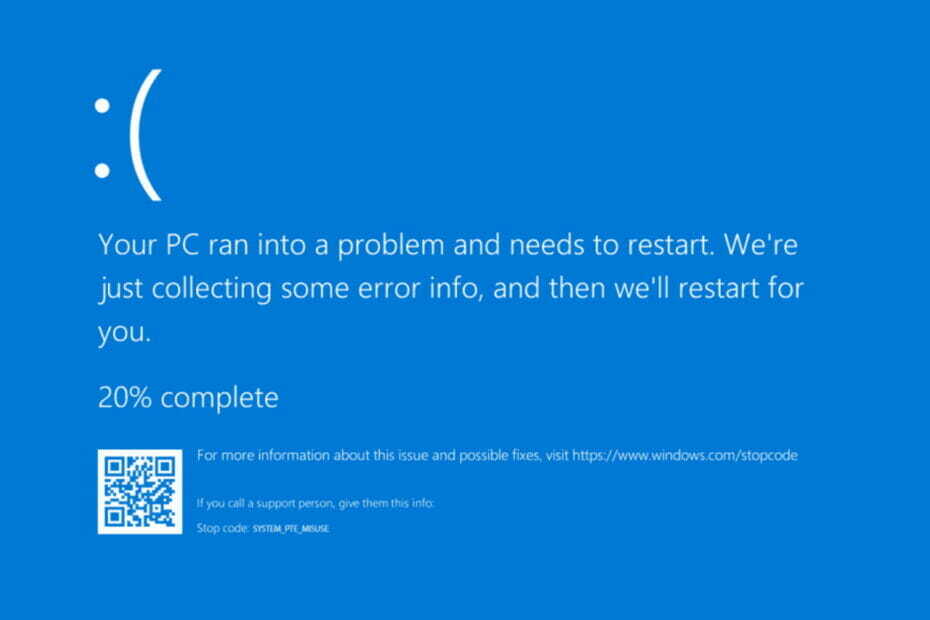
xINSTALIRAJTE KLIKOM NA DATOTEKU ZA PREUZIMANJE
- Preuzmite alat za popravak računala Restoro koji dolazi s patentiranim tehnologijama (dostupan patent ovdje).
- Klik Započni skeniranje kako biste pronašli probleme sa sustavom Windows koji bi mogli uzrokovati probleme s računalom.
- Klik Popravi sve kako biste riješili probleme koji utječu na sigurnost i performanse vašeg računala
- Restoro je preuzeo 0 čitatelji ovog mjeseca.
SYSTEM_PTE_MISUSE i druge greške Blue Screen of Death mogu uzrokovati mnogo problema na vašem računalu, stoga je važno da ih popravite što je prije moguće.
Glavni problem je u tome što će BSOD natjerati vaše računalo da se sruši što će rezultirati gubitkom nespremljenog rada i podataka i učiniti vaše računalo nestabilnim za korištenje.
Ako se problem nastavi pojavljivati, mogao bi uzrokovati trajno oštećenje na putu, stoga morate pronaći način da ga riješite.
U nastavku smo sastavili popis koji se sastoji od rješenja za sve ove probleme. Pobrinite se da slijedite svaki korak i riješit ćete pogrešku u kratkom roku.
Zašto se pojavljuje pogreška SYSTEM PTE MISUSE?
U većini slučajeva ove se vrste pogrešaka pojavljuju ako imate problema s određenim datotekama, kao što su oštećenje datoteke ili nekompatibilni upravljački programi. Neispravne postavke BIOS-a također mogu dovesti do ovog problema.
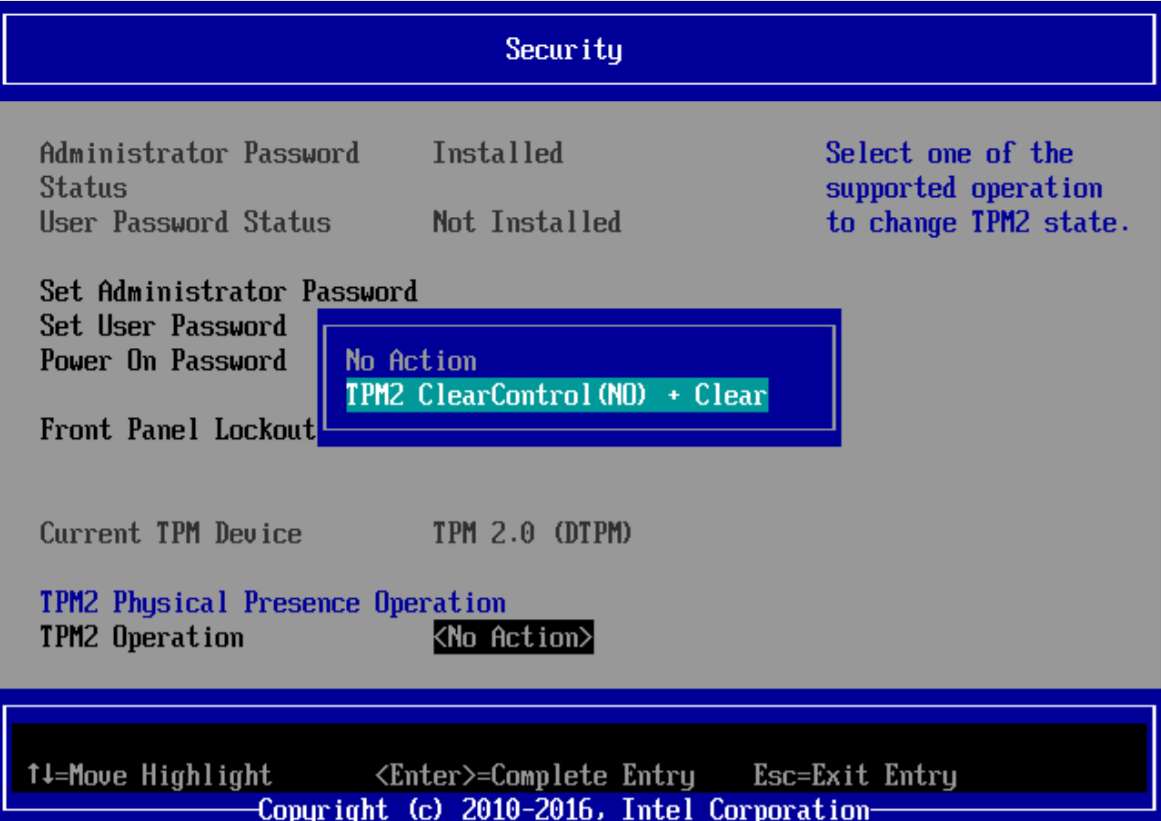
Zadržite pokazivač miša, problem se može pojaviti ako je vaš hardver neispravan, pa ćete ga možda morati zamijeniti da biste ga popravili.
Je li pogreška SYSTEM PTE MISUSE opasna?
To ovisi o uzroku problema. Ako je povezana sa softverom, izgubit ćete nespremljeni rad kad god se pojavi ova pogreška jer ćete biti prisiljeni ponovno pokrenuti računalo.
S druge strane, ako je uzrok povezan s vašim hardverom, vaše će računalo na kraju prestati raditi ako ne pronađete i zamijenite problematičnu komponentu.
Kako mogu ispraviti BSoD pogrešku SYSTEM PTE MISUSE?
- Pokrenite alat za rješavanje problema s hardverom
- Pokrenite SFC skeniranje
- Ažurirajte Windows 10 i sve svoje upravljačke programe
- Pokrenite DISM
- Uklonite antivirusni softver
- Koristite siguran način rada
- Overclock ili underclock vašeg RAM-a
- Provjerite svoj hardver i očistite računalo od prašine
- Popravite ZLOUPOTREBU SYSTEM PTE u sustavu Windows 11
1. Pokrenite alat za rješavanje problema s hardverom
- Otvori Postavke aplikaciju i idite na Ažuriranje i sigurnost odjeljak.

- Izaberi Rješavanje problema iz izbornika s lijeve strane. Sada odaberite Dodatni alati za rješavanje problema.

- Odaberite željeni alat za rješavanje problema i kliknite na Pokrenite alat za rješavanje problema.
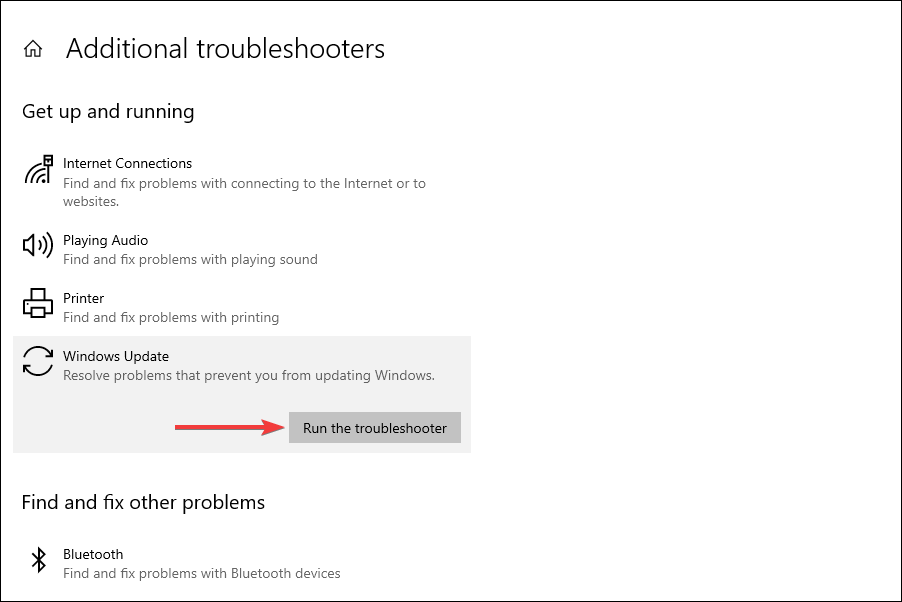
- Slijedite upute na zaslonu da biste dovršili alat za rješavanje problema.
Ako alat za rješavanje problema ne radi, možete koristiti specijalizirani softver kao što je Restoro da popravite sve svoje pogreške plavog zaslona.
2. Pokrenite SFC skeniranje
- Desnom tipkom miša kliknite na Izbornik Start gumb i odaberite Windows PowerShell (administrator).

- Unesite sljedeći redak i pokrenite ga:
sfc/scannow
- Pričekajte dok se postupak ne završi (može potrajati).
- Ako se rješenje pronađe, automatski će se primijeniti.
- Sada zatvorite PowerShell i ponovno pokrenite računalo.
Nekoliko korisnika je to prijavilo sfc /scannow se zaustavlja iz nekog razloga, ali postoje načini za rješavanje tog problema.
3. Ažurirajte Windows 10 i sve svoje upravljačke programe
Ažurirajte Windows
- Pritisnite Windows tipka + ja za otvaranje Postavke app.
- Dođite do Ažuriranje i sigurnost odjeljak.

- Sada provjerite dostupna ažuriranja i preuzmite ih.

Ažurirajte upravljačke programe
- Posjetite web-stranicu vašeg proizvođača hardvera.
- Idite na Vozači odjeljak.

- Pronađite svoj model i preuzmite najnoviji upravljački program za njega.

- Ponovite ovo za sve uređaje čije upravljačke programe želite ažurirati.
Da biste ubrzali ovaj proces, razmislite o tome korištenjem namjenskog softvera za ažuriranje upravljačkih programa.
4. Pokrenite DISM
Savjet stručnjaka: Neki problemi s računalom teško se rješavaju, pogotovo kada su u pitanju oštećena spremišta ili nedostajuće Windows datoteke. Ako imate problema s ispravljanjem pogreške, vaš sustav je možda djelomično pokvaren. Preporučujemo da instalirate Restoro, alat koji će skenirati vaš stroj i utvrditi u čemu je greška.
Kliknite ovdje za preuzimanje i početak popravljanja.
Standardni način
- Desni klik Početak i otvoren Windows PowerShell (administrator).

- Zalijepite sljedeću naredbu i pritisnite Unesi:
-
DISM /Online /Cleanup-Image /RestoreHealth
-
- Pričekajte dok se skeniranje ne završi.
- Ponovno pokrenite računalo i pokušajte ponovno ažurirati.
S instalacijskim medijem za Windows
- Umetnite svoj instalacijski medij za Windows.
- Desnom tipkom miša kliknite na Početak gumb i odaberite Windows PowerShell (administrator).

- Sada upišite sljedeću naredbu i pritisnite Unesi:
-
DISM/Online/Cleanup-Image/RestoreHealth/izvor: WIM: X: SourcesInstall.wim: 1/LimitAccess
-
- Obavezno promijenite a x vrijednost sa slovom montiranog pogona s instalacijom sustava Windows 10.
- Nakon što je postupak završen, ponovno pokrenite računalo.
5. Uklonite antivirusni softver
- Pritisnite Windows tipka + ja za otvaranje Postavke app.
- Idite na aplikacije odjeljak.

- Odaberite svoj antivirusni softver i kliknite na Deinstaliraj.

Ako ovo rješenje riješi problem, možda biste trebali razmisliti prelazak na drugi antivirusni softver kako bi izbjegli buduće probleme.
7. Koristite siguran način rada
- Držite Shift tipku na tipkovnici i kliknite na Ponovno pokrenite dugme.

- Odaberite Rješavanje problema.
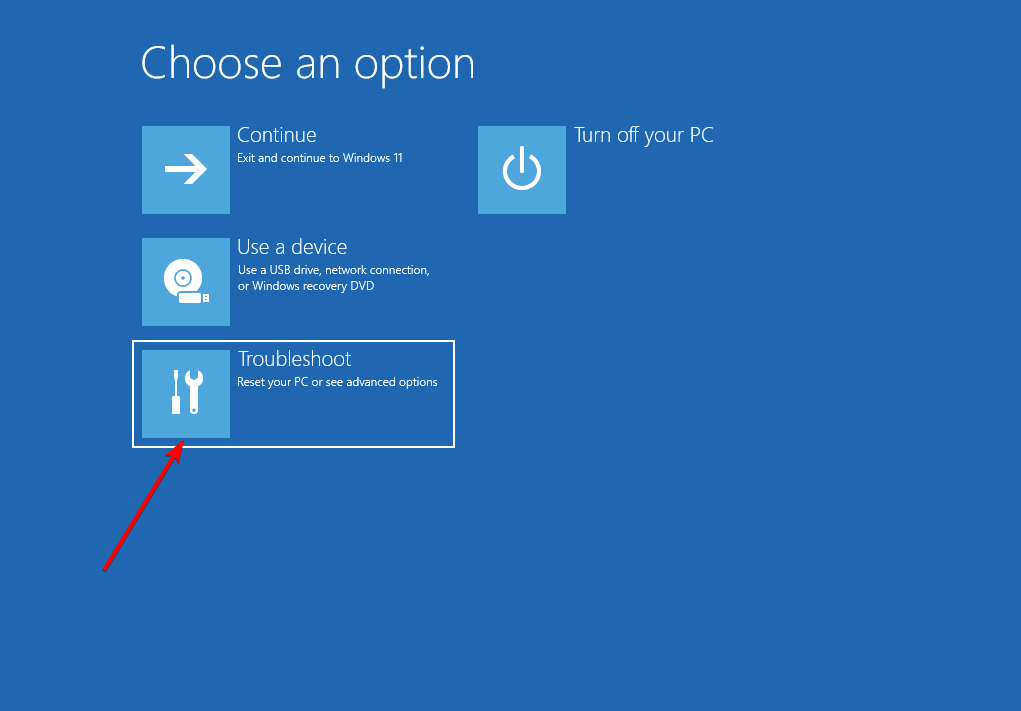
- Dođite do Napredne opcije.

- Odaberite Postavke pokretanja.

- Kliknite na Ponovno pokrenite dugme.
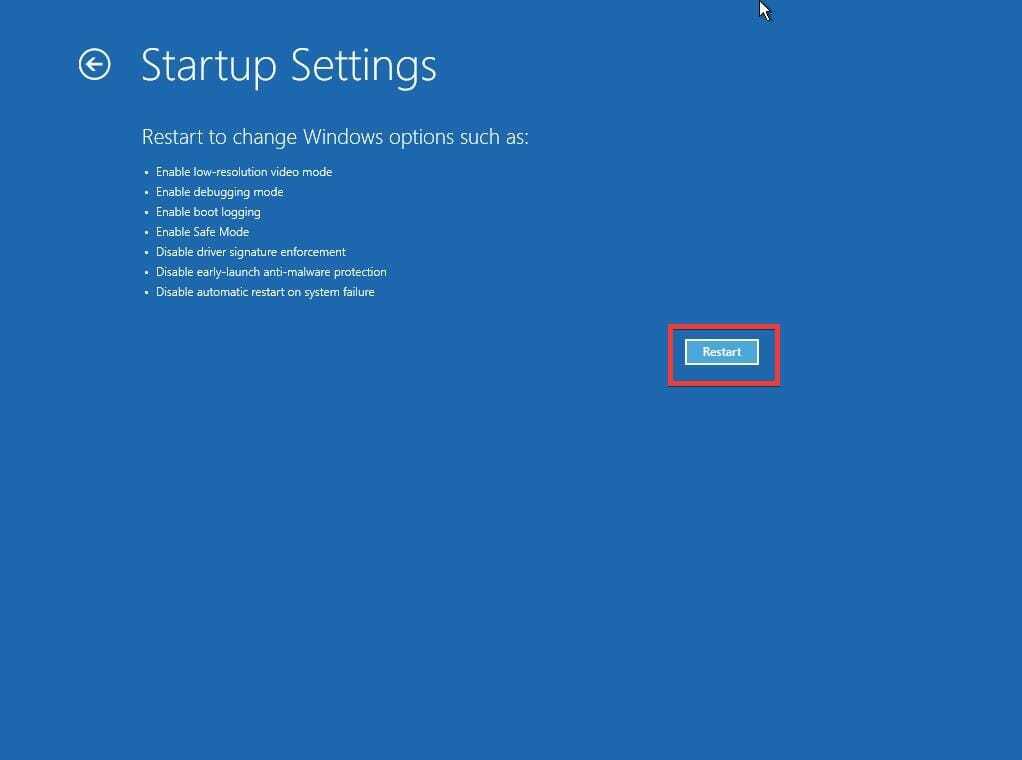
- Kada se vaše računalo ponovno pokrene, vidjet ćete popis opcija. Izaberi Siguran način rada s umrežavanjem pritiskom 5 ili F5.
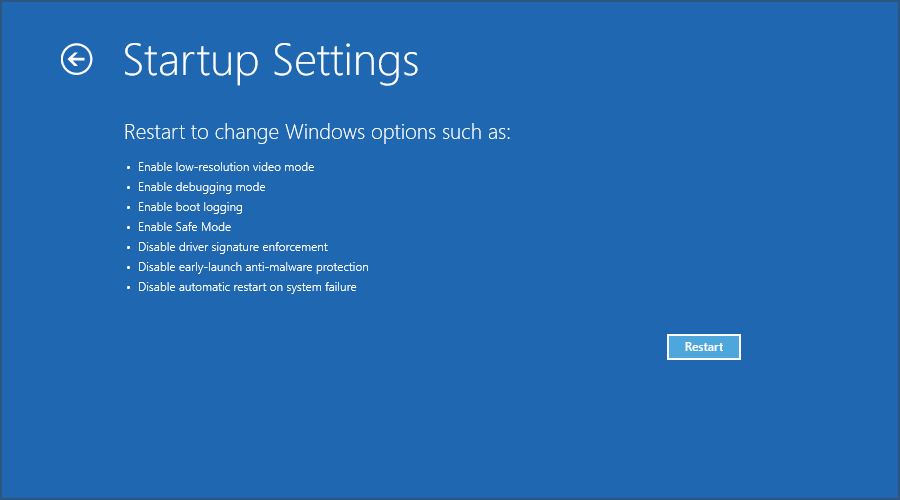
- Vaše računalo će sada ući u Safe Mode.
Ako se BSoD pogreška ne pojavi, to znači da ju je uzrokovala aplikacija treće strane ili upravljački program koji ste instalirali, a možete koristiti Safe Mode za uklanjanje problematičnog softvera.
8. Overclock ili underclock vašeg RAM-a
BILJEŠKA
Overclocking vaše memorije može dovesti do nestabilnosti sustava i trajnog oštećenja ako niste oprezni, stoga koristite ovo rješenje na vlastitu odgovornost.
- Dok se vaše računalo pokreće, nastavite pritiskati F2 ili Del za pristup BIOS-u.
- Dođite do Overclock odjeljak.

- Ako koristite 1600MHz RAM, promijenite frekvenciju vašeg na 1333 MHz.
- Alternativno, promijenite napon svoje RAM memorije iz 1.5 do 1,6 V.
9. Provjerite svoj hardver i očistite računalo od prašine
-
Koristite Memtest86 da provjerite svoju RAM memoriju.

- Ponovno postavite svoje RAM module.
- Očistite svoje računalo od prašine.
Kako mogu popraviti pogrešku SYSTEM PTE MISUSE u sustavu Windows 11?
1. Onemogućite PTT/TPM u BIOS-u
- Dok se vaš sustav pokreće, nastavite pritiskati F2 ili Del za ulazak u BIOS.
- Dođite do Sigurnost odjeljak.
- Izaberi PTT i postavite ga na Skriven.
- Tražiti TPM i postavite ga na Onemogućeno.

- Spremi promjene.
2. Ažurirajte BIOS
- Posjetite web-stranicu proizvođača matične ploče.
- Pronađite svoj model i idite na preuzimanje datoteka odjeljak.

- Pronađite najnoviji BIOS za njega i preuzmite ga.
- Premjestite preuzetu datoteku na flash pogon.
- Ponovno pokrenite računalo i nastavite pritiskati F2 ili Del za ulazak u BIOS.
- Odaberite opciju ažuriranja BIOS-a i odaberite datoteku koju ste preuzeli s flash pogona.

- Pričekajte da se proces završi.
Za više rješenja, pogledajte ovaj vodič o tome kako popraviti pogrešku SYSTEM PTE MISUSE u sustavu Windows 11. Budite uvjereni da ćete problem moći riješiti u kratkom roku.
Gdje mogu pronaći BOSD datoteke o padu?
Kad god se pojavi BSOD pogreška, Windows sprema informacije o rušenju u datoteku koju možete koristiti za analizu problema.
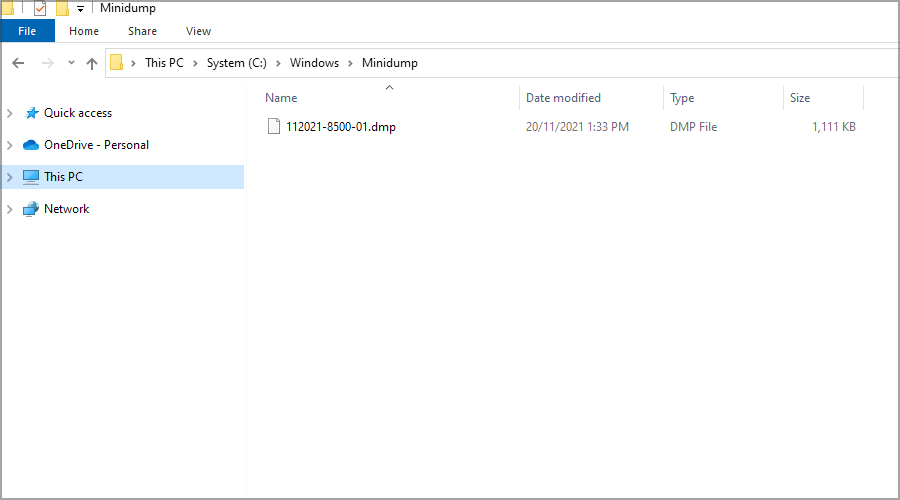
Ove datoteke možete pronaći u sljedećem direktoriju: C:\Windows\Minidump
Kako otvoriti crash datoteke?
Prema zadanim postavkama, Windows nema potrebne komponente za otvaranje datoteka pada, pa se mora osloniti na rješenja trećih strana.
Postoji mnogo aplikacija koje to mogu učiniti, ali preporučujemo korištenje WinDbg pregled.
SYSTEM_PTE_MISUSE Pogreška plavog zaslona smrti može uzrokovati mnoge probleme, ali se može lako popraviti zamjenom neispravnog RAM-a ili podclockingom.
Da bi proces bio jednostavniji, uvijek ga možete koristiti Softver za popravak Plavog ekrana smrti za rješavanje svih nehardverskih problema na vašem računalu.
Ako to ne uspije, slobodno isprobajte druga rješenja iz ovog članka i javite nam što vam je uspjelo u odjeljku za komentare u nastavku.
 Još uvijek imate problema?Popravite ih ovim alatom:
Još uvijek imate problema?Popravite ih ovim alatom:
- Preuzmite ovaj alat za popravak računala ocijenjeno Sjajno na TrustPilot.com (preuzimanje počinje na ovoj stranici).
- Klik Započni skeniranje kako biste pronašli probleme sa sustavom Windows koji bi mogli uzrokovati probleme s računalom.
- Klik Popravi sve za rješavanje problema s patentiranim tehnologijama (Ekskluzivni popust za naše čitatelje).
Restoro je preuzeo 0 čitatelji ovog mjeseca.
Često postavljana pitanja
Saznajte sve o njima do čitajući ovaj detaljan članak posvećen ispravljanju BSoD pogrešaka.
Da, neispravna matična ploča može uzrokovati takve probleme. Pogledajte naše detaljan članak o problemima vezanim uz matičnu ploču da pročitam sve o tome.
Postoje bolji načini za rješavanje problema. Provjerite naše brzi članak koji sadrži sva različita rješenja možete pokušati riješiti BSoD.
![POPRAVAK: 0x00000124 Pogreška BSoD [cjelovit vodič]](/f/dfa8a6fc006c33e544f30e13c8509167.jpg?width=300&height=460)
![Kôd za zaustavljanje sustava Windows 0xc000021a [Popravili stručnjaci] • Pogreške](/f/89f54e655a20bf130f5f0c1015c9e3ad.jpg?width=300&height=460)
